电脑锁屏出来广告怎么删除?电脑锁屏出现广告怎么关掉
很多人都喜欢给电脑设置锁屏功能,这样可以帮助我们暂时离开电脑的时候保护电脑隐私安全和节省电量,可是有很多人发现进入电脑锁屏出来广告了,很多人并不喜欢,就想要将其删除,那么电脑锁屏出来广告怎么删除呢?针对这个问题,本教程这就给大家介绍一下电脑锁屏出现广告的详细关掉方法吧。
方法如下:
1、 按下【WIN】键出现任务栏。

2、鼠标移到显示红色的活动图标,点右键,出现了“Minipage.exe” 选项,指着这个选项,再点右键,在下级菜单中点击【属性】,这时候是没有任何显示的(被广告页面挡住了),先不管它, 点右上角"X"关闭广告页面。
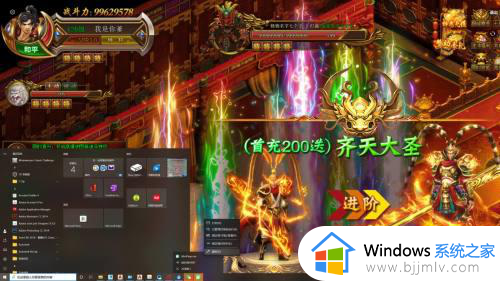
3、这时候【属性】页面就显示出来了,位置就是广告程序所在的地址。复制地址,并记住这个图标(绿色的扫帚), 打开【控制面板】->【程序和功能】。
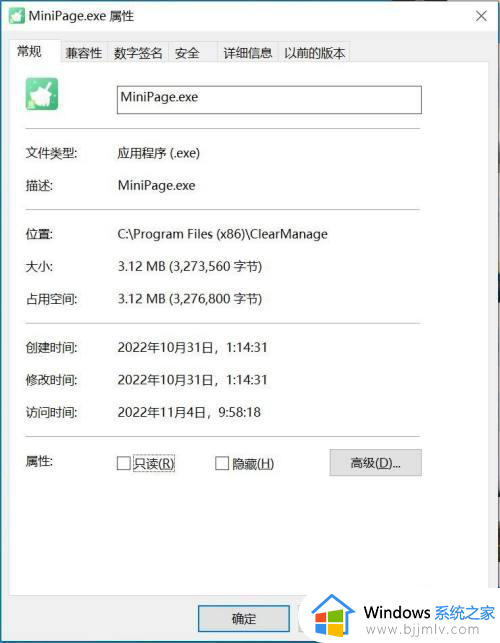
4、往下翻找到这个图标(绿色的扫帚),看它是何方神圣,居然叫“C盘清理专家”!真是气不打一处来,那就直接双击卸载吧! 卸载完成后, 打开C盘,按下Ctrl+V 粘贴刚才复制的地址,看看里面有没有残留文件,全部手动删除掉,就大功告成了!后面再也没弹出这个广告了!(注: 如果手动删除不了残留文件,则要重启进入安全模式再删除)

注意事项:卸载后记得删除残留文件,否则还会被自动安装广告如果手动删除不了残留文件,则要重启进入安全模式再删除。
以上给大家介绍的就是电脑锁屏出现广告怎么关掉的详细内容,如果有遇到相同情况的话,可以参考上述步骤来进行删除就可以了,赶紧试试吧。
电脑锁屏出来广告怎么删除?电脑锁屏出现广告怎么关掉相关教程
- 电脑出现广告屏保怎么删除 电脑锁屏广告的消除方法
- 电脑锁屏后出现广告要怎么取消?电脑锁屏老是有广告如何关闭
- 电脑怎么关闭锁屏广告弹窗 锁屏界面广告的解决方法
- 怎么关闭电脑屏保的广告弹出 如何取消电脑屏保的广告
- 电脑出现游戏广告屏保怎么办 电脑游戏广告屏保怎么关闭掉
- 电脑有广告弹窗怎么清除 关闭电脑广告弹出窗口怎么设置
- 电脑长时间不动弹出全屏广告怎么办 电脑长时间不动出现屏保广告如何解决
- 怎么消除小广告弹出窗口 电脑有小广告窗弹出如何去除
- 电脑右下角的弹窗广告怎么去除 如何屏蔽电脑右下角弹出来的广告
- 电脑隔几分钟就出现全屏广告怎么办 电脑每隔一段时间就弹出广告解决方法
- 惠普新电脑只有c盘没有d盘怎么办 惠普电脑只有一个C盘,如何分D盘
- 惠普电脑无法启动windows怎么办?惠普电脑无法启动系统如何 处理
- host在哪个文件夹里面 电脑hosts文件夹位置介绍
- word目录怎么生成 word目录自动生成步骤
- 惠普键盘win键怎么解锁 惠普键盘win键锁了按什么解锁
- 火绒驱动版本不匹配重启没用怎么办 火绒驱动版本不匹配重启依旧不匹配如何处理
电脑教程推荐
win10系统推荐